Welcome to the
WalkMe Help Center
Please log in to continue

Please log in to continue

Workdayは、アメリカのオンデマンド(クラウドベース)の財務管理、人的資本管理、学生情報システムソフトウェアベンダーです。
デスクトップ/モバイルメニューから、My Workdayタスクホームページウィジェットを使用して、未解決のWorkdayタスクに直接アクセスできます。
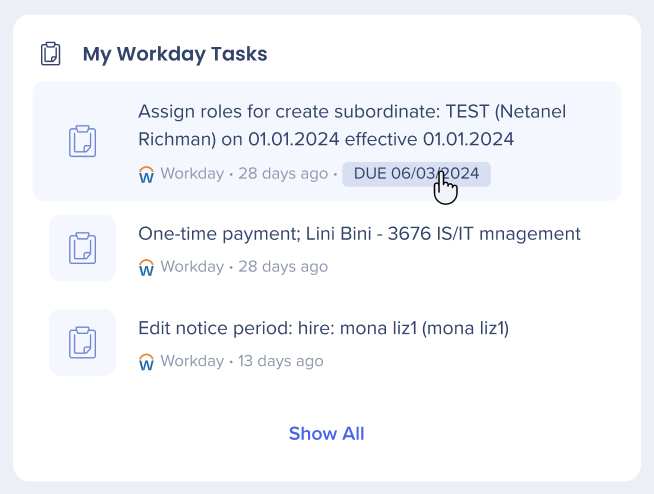
同僚を検索対象にして、デスクトップ/モバイルメニューからWorkdayプロフィールにアクセスします。
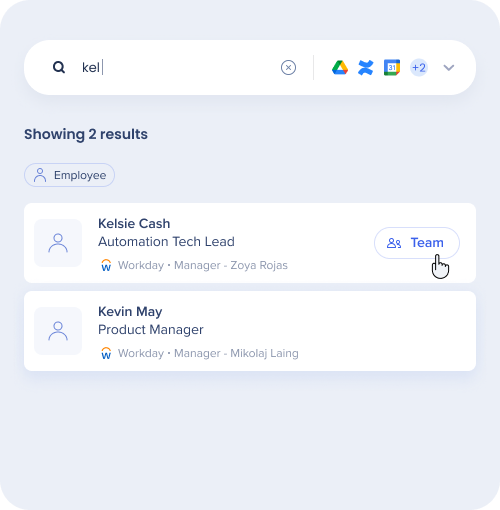
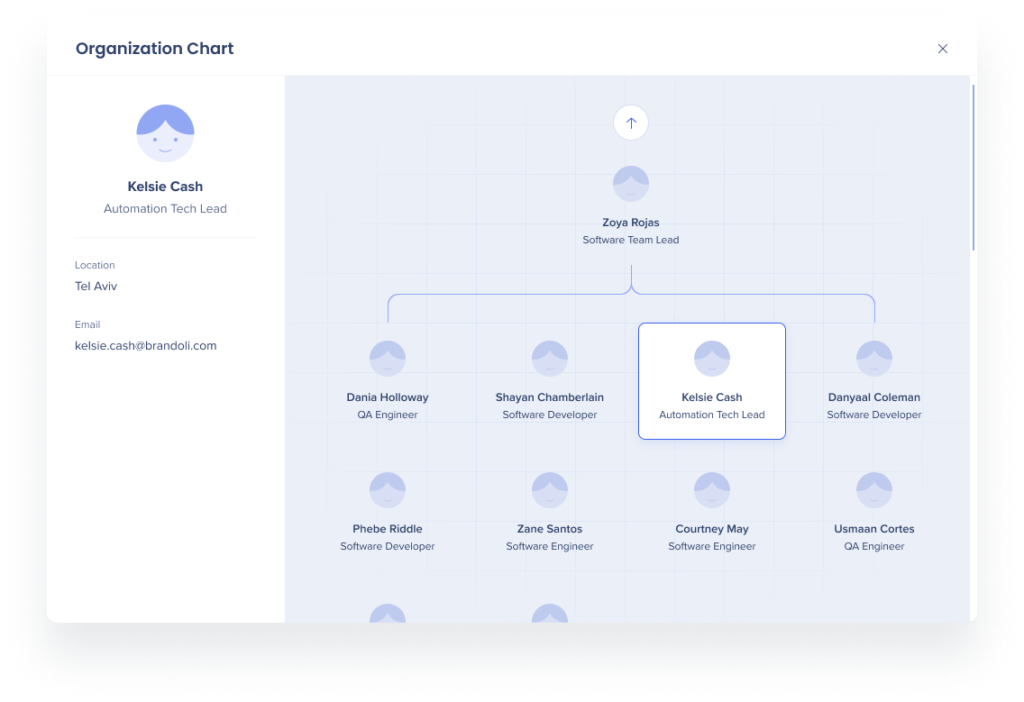
デスクトップ/モバイルのメニューリクエストはすべてJWT検証によって保護されています。
デスクトップ/モバイルメニューの統合セキュリティやWalkMeメニューのエンタープライズ検索の詳細をご覧ください。
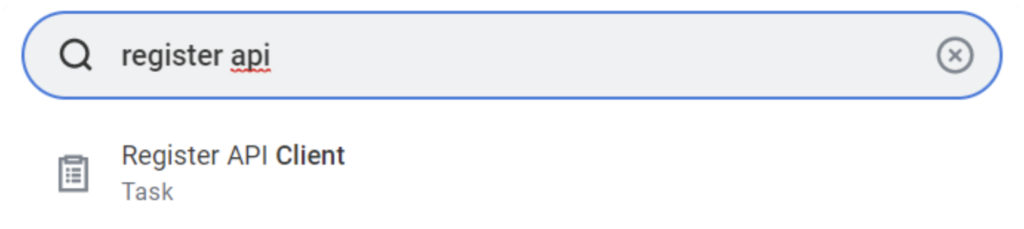
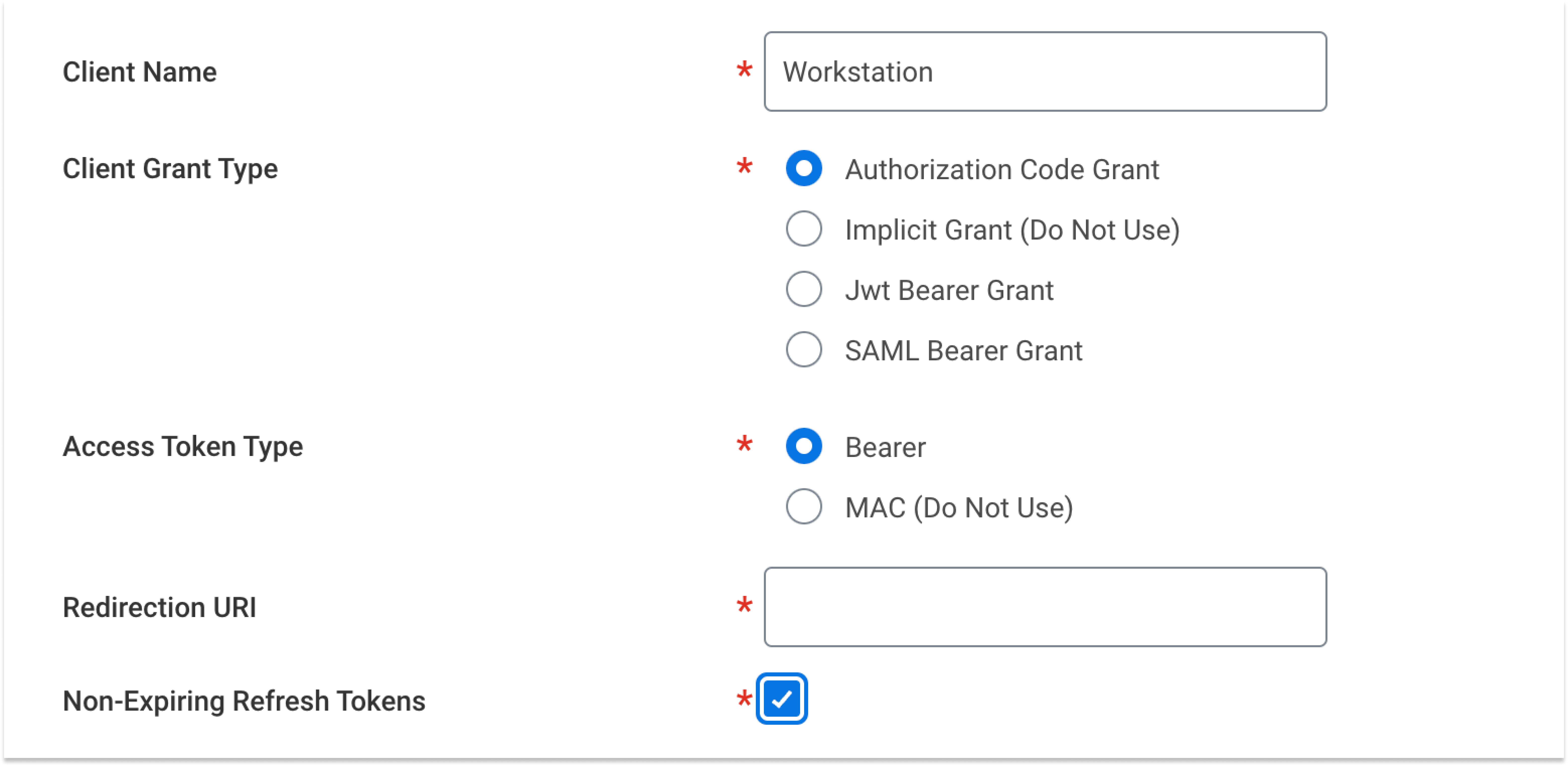
| フィールド | 値 |
| クライアント名 | Workstation |
| クライアントグラントタイプ | 承認コードグラント |
| アクセストークンタイプ | ベアラ |
| すべてのシステムユーザーにアクセスを許可 | はい |
| リダイレクトURI | https://workstation.walkme.com/workday/connected |
| 期限のないリフレッシュトークン | はい |
| 範囲(機能領域) |
組織とロール スタッフ テナント構成不可 休暇と休職 |
| Workday所有スコープを含める | はい |
3. OK をクリックしてAPIクライアントを登録します
4. この画面から5つのパラメータをコピーします -
5. 完了を クリックします
6. WalkMeコンソールにログインして、Workdayからコピーしたパラメータを設定します
7. 将来このAPIクライアントを表示するには、「APIクライアントの表示」を検索し、そのレポートにアクセスします
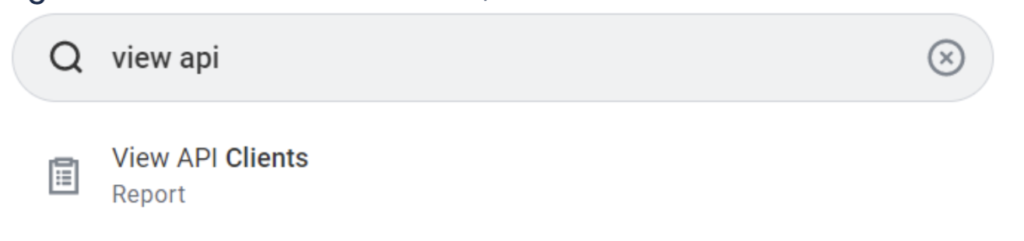
WalkMeコンソールの「メニュー統合」ページに移動します。
USデータベース:WalkMeコンソール
EUデータベース:WalkMeコンソール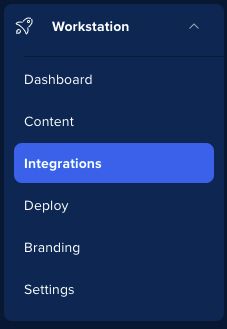
Workdayを検索し、[Setup(セットアップ)]をクリックします。
フィールドに入力します:
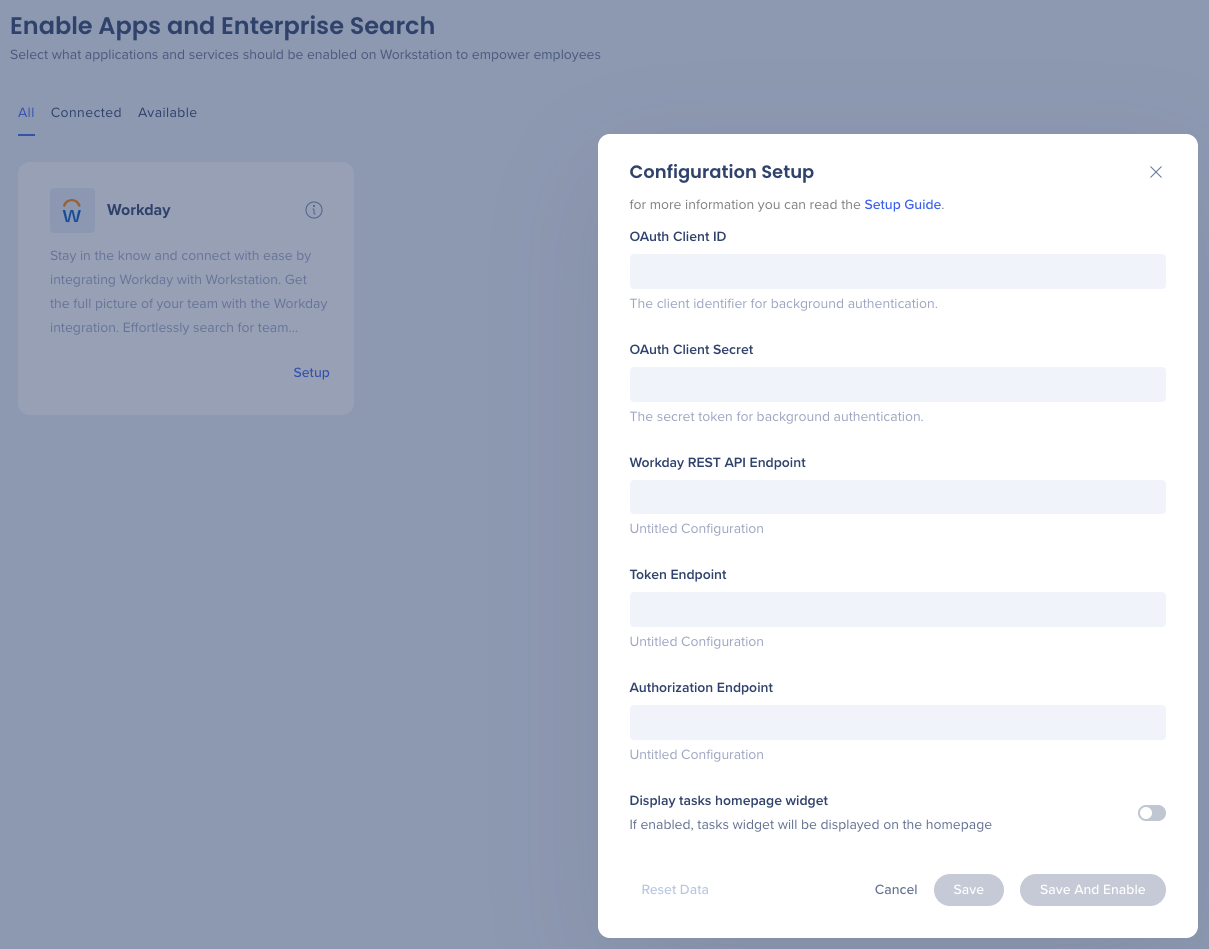
Save and Enableをクリックします。
ウィジェット(Windows)/ WalkMeアイコン(Macのメニューバー)をクリックするか、ctrl/cmd+shift+Eを押してデスクトップメニューを開きます
左下隅にある設定アイコンをクリックします
[Integrations(統合)]タブで、Workdayカードで[Connect(接続)]をクリックします
